هناك نوعان من فواصل الصفحات في Word: الفواصل التي Word إضافتها تلقائيا لوضع علامة على نهاية كل صفحة، وفواصل الصفحات اليدوية التي يمكنك إضافتها. يمكنك حذف فواصل الصفحات اليدوية. لا يمكنك إزالة فواصل الصفحات التلقائية، ولكن يمكنك ضبط مكان تواجدها.
إزالة فاصل صفحات يدوي
-
انتقل إلى الصفحة الرئيسية وحدد إظهار/إخفاء

يؤدي ذلك إلى عرض فواصل الصفحات أثناء العمل على المستند.
-
انقر نقرا مزدوجا فوق فاصل الصفحات لتحديده ثم اضغط على Delete.
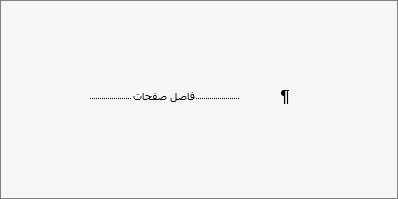
ضبط فواصل الصفحات التلقائية
لا يمكنك إزالة فواصل الصفحات التلقائية، ولكن يمكنك منعها من الهبوط في أماكن حرجة، مثل بين أسطر النص التي تريد الاحتفاظ بها معا. يمكنك ضبط إعدادات فاصل الصفحات للفقرات المحددة.
-
حدد الفقرات التي تريد تطبيق الإعدادات عليها.
-
انتقل إلى تخطيط أو تخطيط الصفحة وحدد مشغل مربع الحوار فقرة

-
في علامة التبويب فواصل الأسطر والصفحات ، اختر واحدا أو أكثر مما يلي:
-
التحكم بالأسطر الناقصة/الوحيدة لوضع سطرين من الفقرة على الأقل في أعلى الصفحة أو أسفلها.
-
إبقاء مع التالية لمنع الفواصل بين الفقرات التي تريد إبقاءها بعضها مع بعض.
-
يمنع الاحتفاظ بالأسطر معا فواصل الصفحات في منتصف الفقرات.
-
فاصل صفحات قبل لإضافة فاصل صفحات قبل فقرة محددة.
-
اطلع أيضاً على
إزالة فاصل صفحات يدوي
-
انتقل إلى الصفحة الرئيسية وحدد إظهار/إخفاء.
يؤدي ذلك إلى عرض فواصل الصفحات أثناء العمل على المستند.
-
انقر أو اضغط بعد علامة الفقرة في فاصل الصفحات، ثم اضغط على حذف.
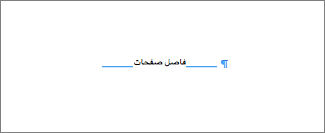
ضبط فواصل الصفحات التلقائية
لا يمكنك إزالة فواصل الصفحات التلقائية، ولكن يمكنك منعها من الهبوط في أماكن حرجة، مثل بين أسطر النص التي تريد الاحتفاظ بها معا. يمكنك ضبط إعدادات فاصل الصفحات للفقرات المحددة.
-
حدد الفقرات التي تريد تطبيق الإعدادات عليها.
-
في القائمة تنسيق ، حدد فقرة.
-
في مربع الحوار فقرة ، حدد علامة التبويب سطر وفواصل صفحات .
حدد واحداً أو أكثر من الخيارات التالية:
-
التحكم بالأسطر الناقصة/الوحيدة لوضع سطرين من الفقرة على الأقل في أعلى الصفحة أو أسفلها.
-
إبقاء مع التالية لمنع الفواصل بين الفقرات التي تريد إبقاءها بعضها مع بعض.
-
يمنع الاحتفاظ بالأسطر معا فواصل الصفحات في منتصف الفقرات.
-
فاصل صفحات قبل لإضافة فاصل صفحات قبل فقرة محددة.
-
اطلع أيضاً على
في طريقة عرض التحرير، إدراج فاصل صفحات يدويا في Word للويب ، يبدو كما يلي:

لن ترى هذا في طريقة عرض القراءة.
-
إذا لم تكن في طريقة عرض التحرير، فحدد تحرير المستند > تحرير في Word للويب.
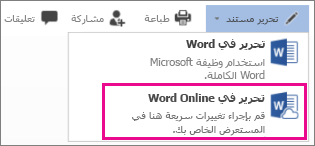
-
حدد فاصل الصفحات.
-
اضغط على مفتاح الحذف Delete.
ملاحظة: يمكنك فقط حذف فواصل الصفحات التي أضفتها إلى مستنداتك. لا يمكنك حذف فواصل الصفحات التي Word إضافتها تلقائيا مع تدفق النص من صفحة إلى أخرى.










